затем напишите свой отзыв
ReiBoot - №1 для ремонта iOS
Исправьте 150+ проблем и легко обновляйтесь/откатывайтесь до iOS 26!
ReiBoot: Ремонт iOS без потерь
Исправьте 150+ проблем и легко обновляйтесь/откатывайтесь до iOS 26!
Тестирование бета-версии iOS 26 может быть интересным, но иногда возникают проблемы. Одна из распространённых — когда ваш iPhone застревает в режиме DFU (обновление прошивки устройства).
Если устройство не включается или зависает на чёрном экране, есть несколько простых способов исправить застревание iOS 26 в режиме DFU. В этом руководстве мы расскажем, как вернуть iPhone в рабочее состояние без потери данных.
Режим DFU позволяет вашему iPhone подключаться к iTunes или Finder без загрузки системы. Обычно его используют для обновления или восстановления устройства. Но при работе с бета-версией iOS 26 могут возникать проблемы. Вот основные причины:
Эти проблемы могут привести к тому, что iPhone останется в режиме DFU, выглядя при этом зависшим или неотзывчивым.
Если вам нужен быстрый и простой способ исправить проблему зависания iOS 26 в режиме DFU без удаления данных, Tenorshare ReiBoot — отличный выбор.
Tenorshare ReiBoot создан для решения системных проблем, таких как режим DFU, циклы загрузки, зависшие экраны и другие, без использования iTunes. Это надежный инструмент для ремонта iOS, который помогает исправить более 150 проблем, включая зависание в режиме DFU, черный экран, логотип Apple или режим восстановления.
Скачайте и установите Tenorshare ReiBoot на ваш компьютер. Затем подключите iPhone к компьютеру и запустите ReiBoot.

Выберите Стандартный ремонт. Также ознакомьтесь с инструкциями ниже, чтобы узнать требования к инструменту.

Когда ReiBoot обнаружит ваше устройство, продолжите загрузку последнего пакета прошивки, нажав Загрузить. Дождитесь окончания загрузки.

Нажмите Начать стандартный ремонт.

Дождитесь окончания ремонта. После завершения появится сообщение с подтверждением. Нажмите Готово.

Один из самых простых способов вывести устройство iOS 26 из режима DFU — выполнить жесткую перезагрузку. Следуйте этим простым шагам в зависимости от модели вашего iPhone:
Другой способ выйти из зависания iPhone в режиме DFU и восстановить iOS 26 — через iTunes. Имейте в виду, что этот процесс может стереть ваши данные, поэтому действуйте осторожно.
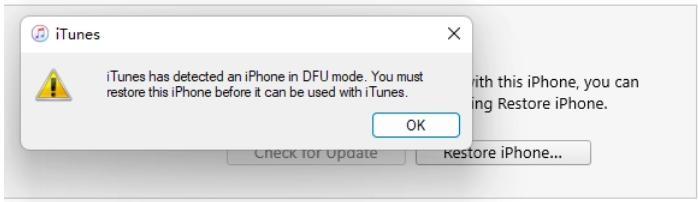
Если загрузка займет больше 15 минут, iPhone автоматически выйдет из режима DFU, и вам придется повторить процесс.
Использование режима DFU полезно, но важно делать это правильно. Вот несколько советов, которые стоит учитывать:
Попробуйте принудительную перезагрузку, исходя из модели вашего iPhone. Если не получится, используйте Tenorshare ReiBoot, когда компьютер будет доступен.
iTunes или Finder не всегда помогают. Если iPhone не восстанавливается, используйте Tenorshare ReiBoot. Он исправляет проблему без восстановления и удаления данных.
Попробуйте принудительную перезагрузку. Если это не помогает, режим Стандартного ремонта в ReiBoot может вернуть устройство в рабочее состояние без восстановления и потери данных.
И iTunes, и Tenorshare ReiBoot могут это исправить. Однако iTunes удалит все данные, а ReiBoot позволяет выйти из режима восстановления без потери данных.
Застревание в режиме DFU во время обновления iOS 26 раздражает, но проблему можно решить.
Из всех способов Tenorshare ReiBoot — самый простой и безопасный, он исправляет проблему без удаления данных и помогает при многих других проблемах iOS.
затем напишите свой отзыв
Оставьте Комментарий
Создайте свой отзыв о статьях Tenorshare

№1 Бесплатное ПО для восстановления и ремонта системы iOS
Быстрое и простое восстановление
Автор: Ирина Волнова
2025-12-03 / iOS 26
Оцените Сейчас!